=BITRSHIFT(値,シフト数)
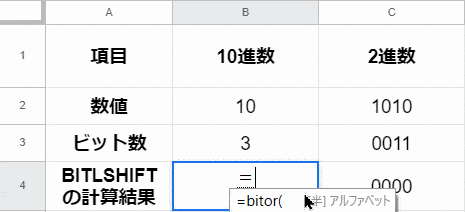
BITRSHIFT(ビット・ライト・シフト)関数は、入力値のビットを指定した桁数だけ右へシフトする関数です。
BITRSHIFT関数の使い方. 構文
BITRSHIFT関数の構文は以下のとおりです。基本的にBITLESHIFT関数と逆の動きをする関数です。
=BITRSHIFT(値,シフト数)
BITRSHIFT関数の構文内訳
| 引数 | 説明 | 注意書き |
|---|---|---|
| 値 | シフトされる数値。 | 必ず指定- 0以上の負でない整数を指定します。 |
| シフト数 | シフトする桁数。 | 必ず指定- -52以上53以下の値を指定します。負の値を指定すると、実質的にBITLSHIFTになります。 |
BITRSHIFT関数の使い方・実行サンプル
BITRSHIFT関数を実行するサンプル。
BITRSHIFT関数にて
- 数値に10を
- シフト数に3を
設定したときの結果を求めます。
シフトが分かりやすいようにC列にDEC2BIN関数を設置して、2進数を表示しています。
| 項目 | 10進数 | 2進数 |
|---|---|---|
| 数値 | 10 | =DEC2BIN(B2) |
| ビット数 | 3 | =DEC2BIN(B3) |
| BITRSHIFTの計算結果 | =BITRSHIFT(B2,B3) | =DEC2BIN(B4) |
BITRSHIFT関数で算出した結果。
| 項目 | 10進数 | 2進数 |
|---|---|---|
| 数値 | 10 | 1010 |
| ビット数 | 3 | 11 |
| BITRSHIFTの計算結果 | 1 | 1 |
GIFで↓
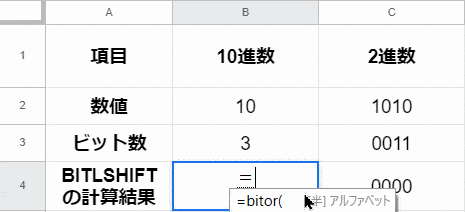
2進数で「1010」だった値がBITRSHIFT関数によって右に3つシフトすることで、「0001」という値に変わりました。
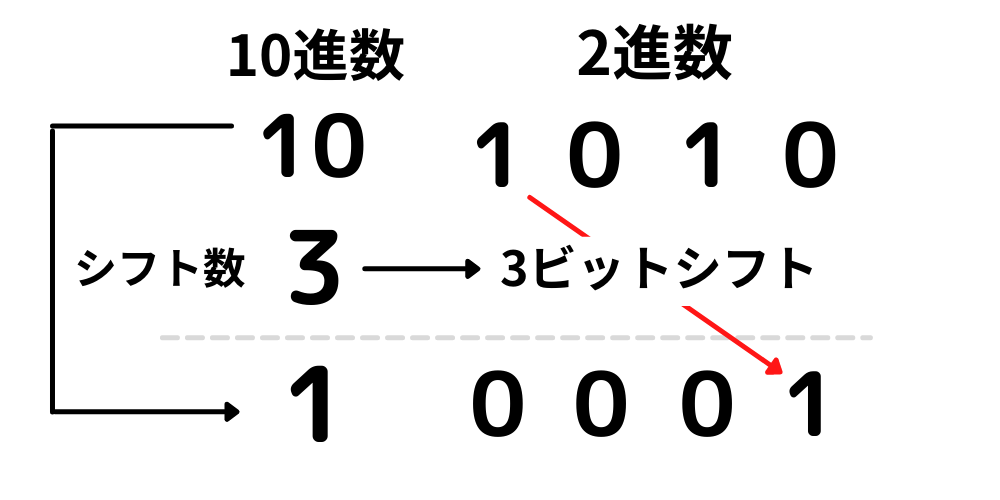

BITRSHIFT関数のサンプル実行結果
画像でBITRSHIFTサンプル実行結果を確認↓
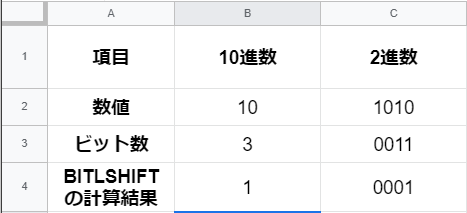
BITRSHIFT関数 × GASの使い方・サンプル
BITRSHIFT関数をGASで利用する際の、かんたんなサンプルを作成してみました。
実装する表のサンプル。
| 成功数 | 試行回数 | 成功率 | 成功する確率 |
|---|---|---|---|
| デフォは空白 | デフォは空白 | デフォは空白 | デフォは空白 |
実装するGAS
function BITRSHIFT() {
var ss,sht,val01,val02,val03,val04,val05,val06,val07,array,array1
ss = SpreadsheetApp.getActiveSpreadsheet();
sht = ss.getActiveSheet();
val01 = Browser.inputBox('数値を入力してください。(0以上の負でない整数)',Browser.Buttons.OK_CANCEL);
val02 = Browser.inputBox('シフトする桁数を入力してください。(-53~53までの数値)',Browser.Buttons.OK_CANCEL);
if(val01 == "cancel"|| val02 == "cancel"){
Browser.msgBox("処理を中止しました");
return;
} else {
array = [[val01,val02]];
sht.getRange(2,2,1,2).setValues(array);
val03 = '=DEC2BIN(B2)';
val04 = '=DEC2BIN(C2)';
val05 = '=DEC2BIN(D2)';
array1 = [[val03,val04,val05]];
sht.getRange(3,2,1,3).setValues(array1);
// BITRSHIFT関数をセット
val06 = sht.getRange("D2").setFormula('=BITRSHIFT('+val01+','+val02+')');
val07 = val06.getValue();
Browser.msgBox("BITRSHIFTの結果は「"+val07+"」です");
}
}実行結果をGIFで
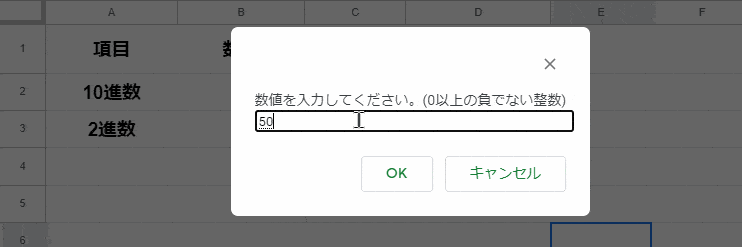

BITRSHIFT関数を使うときの注意点
注意1. 引数が制約外の場合は#NUM!エラーを返す
BITRSHIFT関数は、引数に制約外の数値を指定すると#NUM!エラーを返します。
以下にサンプルを記載します。
| 項目 | 数値 | ビット数 | BITRSHIFT の計算結果 |
|---|---|---|---|
| 10進数 | 0 | 54 | #NUM! |
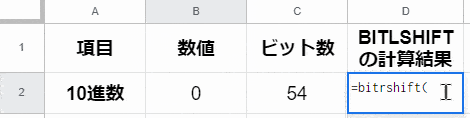

BITRSHIFT関数ではシフト桁数を53にする場合、数値に0以上の値を指定すると#NUM!エラーを返します。
注意2. 数値が2^48(-1)より大きい値だと#NUM!エラーを返す
BITRSHIFT関数では、数値が2^48(-1)より大きい値だと#NUM!エラーを返します。
以下にサンプルを記載します。
| 項目 | 数値 | ビット数 | BITRSHIFT の計算結果 |
|---|---|---|---|
| 10進数 | =2^48 | 0 | #NUM! |


BITRSHIFT関数では数値を「=2^47」にする場合、シフト桁数に0以上の値を指定すると#NUM!エラーを返します。
注意3. 引数に数値以外の値を指定すると#VALUE!エラーを返す
BITRSHIFT関数では、引数に数値以外を指定すると#VALUE!エラーを返します。
以下にサンプルを記載します。
| 項目 | 数値 | ビット数 | BITRSHIFT の計算結果 |
|---|---|---|---|
| 10進数 | A | 0 | #VALUE! |
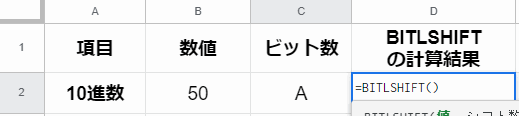

BITRSHIFT関数ではシフト桁数に数値以外の値を指定しても、#VALUE!エラーを返します。ただし、文字列の数値"3"を数値の「3」へ、プール値TRUEを「1」へ強制変換することは可能です。
BITRSHIFT関数の使い方. ExcelとGoogleスプレッドシートとの違い
BITRSHIFT関数は、ExcelとGoogleスプレッドシートで基本的な使い方に相違はありません。シフト数に負の値を指定することで、BITLSHIFT関数と同じ結果となる動作も、Excel/スプレッドシートともに同じです。
BITRSHIFT関数の使い方 まとめ
BITRSHIFT関数の使い方でした。 有効に活用するには、
- シフト桁数に「-52~53」以上の数値を指定しない
- 数値に2^48(-1)を指定しない
- 引数にテキストなど数値以外を指定しない
といった感じですね。
DEC2BIN関数と合わせて使うことで、右にシフトした結果が分かりやすくなります。

関連記事: BTILSHIFT関数の使い方|ビットを指定した桁数だけ左へシフトする
関連記事: BITOR関数の使い方|2 つの数値のビット単位の ブール値'OR' を返す
関連記事: BITAND関数の使い方| 数値2つのビット単位の論理積を返す
関連記事: BETAINV関数の使い方|β分布区間に対しβ累積分布の逆関数の値を返す
